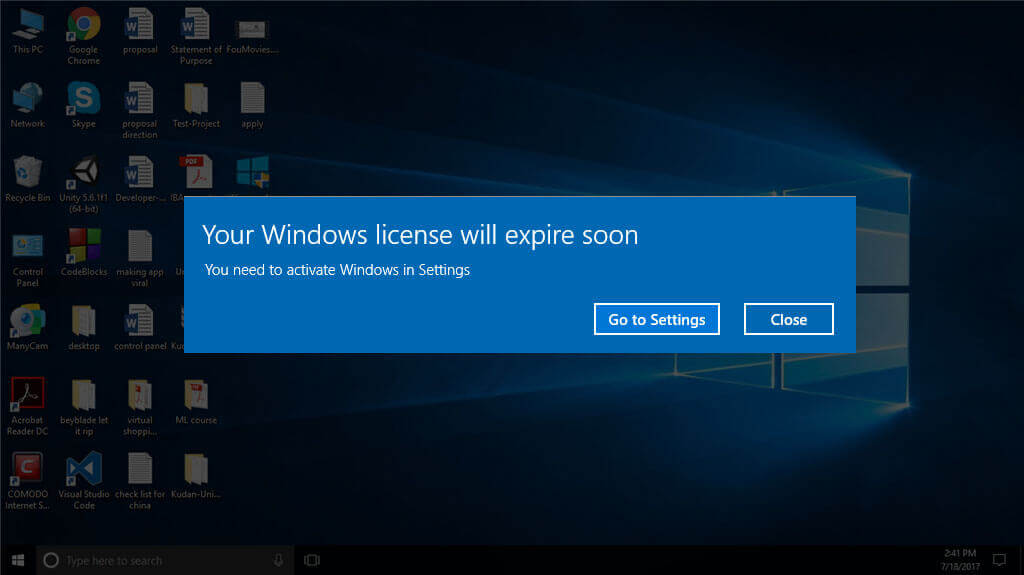
¿Aparece el mensaje de error en su PC o computadora portátil con Windows 10 que muestra que su licencia de Windows caducará pronto?
Si tu respuesta es sí y está sufriendo cualquier tipo de error de activación de Windows 10 en su Windows 10, entonces este blog le ayudará a deshacerse de este tipo de problemas con facilidad.
Bueno, todos sabemos que activar o actualizar el sistema de Windows es una de las tareas difíciles para los usuarios, ya que implica diferentes tipos de problemas y errores.
Pero no puede disfrutar plenamente de su sistema Windows 10 sin activar su copia de Windows, ya que muchas de las características de Windows 10 requieren Windows activado.
En este blog, discutiremos sobre el error “Su licencia de Windows caducará pronto” y aplicaremos las diferentes soluciones para superar este mensaje de error irritante fácilmente.
Existen principalmente tres tipos de mensajes relacionados con el problema “La licencia de Windows caducará pronto”. Todos ellos tienen diferentes características y apariencia:
1: Su licencia de Windows caducará pronto, pero Windows está activado. Este es uno de los errores más comunes que informan muchos usuarios. Este error puede aparecer tanto en el sistema de ventanas activadas como en las no activadas.
2: Su licencia de Windows caducará pronto HP, Dell, ASUS: este mensaje de error generalmente lo informan los propietarios de HP, ASUS y Dell.
3: Su licencia de Windows caducará pronto seguirá apareciendo: este es uno de los mensajes de error irritantes, ya que puede aparecer con frecuencia. Cada vez que intente abrir cualquier programa, servicio o aplicación, aparecerá este error.
# Arreglar “Su licencia de Windows caducará pronto” a través de la reactivación manual
- Para hacer esto, primero, debe abrir el símbolo del sistema con privilegios de administrador. Haga clic en el menú de inicio -> haga clic derecho en el símbolo del sistema y luego seleccione “Ejecutar como administrador”
- Ahora, escriba el comando slmgr -rearm en el símbolo del sistema y presione la tecla Intro para ejecutar este comando. Haga clic en el botón Aceptar cuando el comando se haya completado correctamente. Reinicie su sistema.
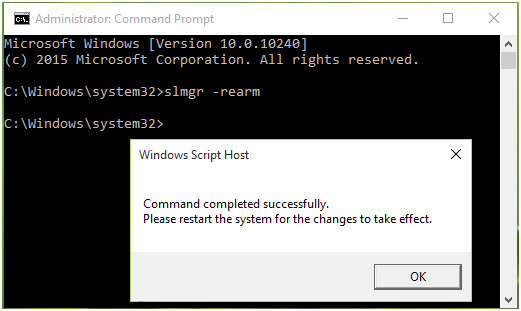
- Después de reiniciar el sistema, navegue hasta el panel Activación en la aplicación Configuración. Haga clic en el botón Cambiar clave de producto allí.
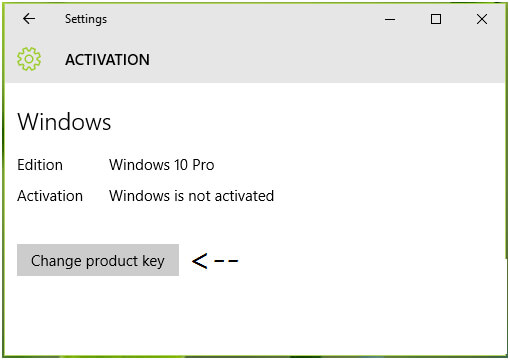
- Luego, ingrese su clave de producto con licencia para activar la computadora o computadora portátil y verá que el error se soluciona.
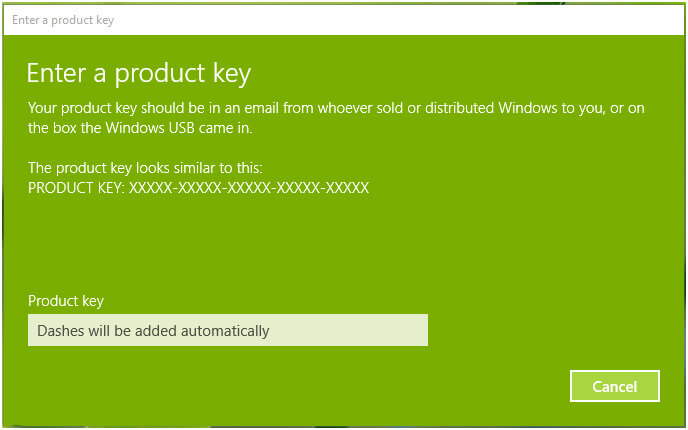
# Arregle “La licencia de Windows caducará pronto” en Windows 10 a través del Servicio de administración de licencias de Windows
- En el cuadro de búsqueda escriba services.msc.
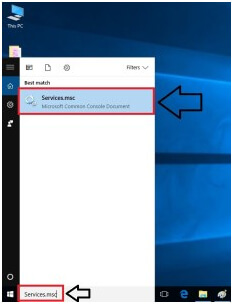
- Después de abrir msc windows, debe “Deshabilitar” o “Detener” dos servicios. Primero está el “Servicio de administración de licencias de Windows” y el segundo es “Actualización de Windows”
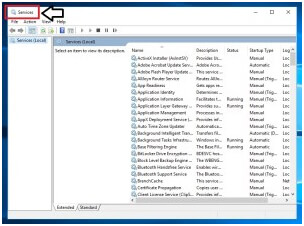
- Busque el servicio de administración de licencias de Windows en la window service.msc.
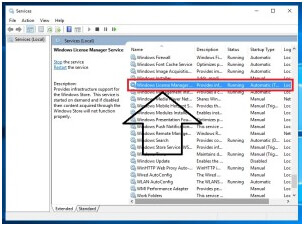
- Ahora necesita deshabilitar este servicio, haga doble clic en él para deshabilitar y detener este servicio.
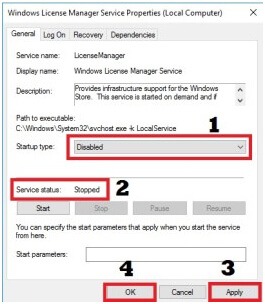
- Después, encuentra Windows Update y desactívalo.
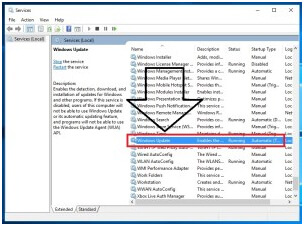
- Haga doble clic en él para deshabilitar y detener esto, el servicio de actualización de Windows.
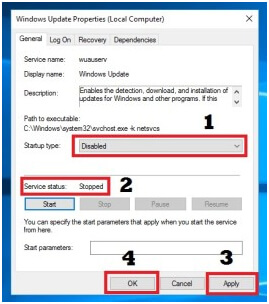
- Por fin, reinicie su PC / computadora.
# Arregle “La licencia de Windows caducará pronto” en Windows 10 a través del Solucionador de problemas de activación
En caso de que su sistema se ejecute en Windows 10, versión 1607 o posterior, debe utilizar el Solucionador de problemas de activación para encontrar el problema y solucionarlo automáticamente.
La Activación de Microsoft Solucionador de problemas es muy útil, simplemente necesita ejecutar este solucionador de problemas y todos los problemas de actualización se corrigen automáticamente.
También leer: Los Metodos A Reparar Explorer.Exe Servidor Ejecución Ha Fallado En Windows 7/8/10
Pasos para ejecutar Windows 10 solucionador de problemas de activación
- Vaya a la aplicación Configuración y luego a Actualización y seguridad> Activación.
- En esta ventana, se enumeran varios errores de activación aleatorios que impiden que su sistema se active.
- Haga clic en la opción Solución de problemas para iniciar el solucionador de problemas de activación.
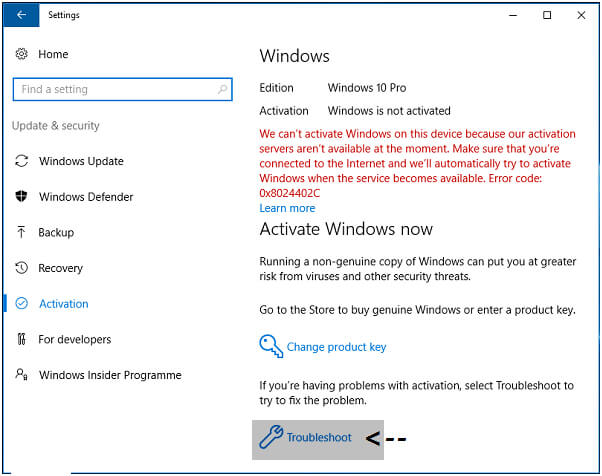
- El solucionador de problemas detectará los problemas automáticamente y arreglará la configuración necesaria en consecuencia.
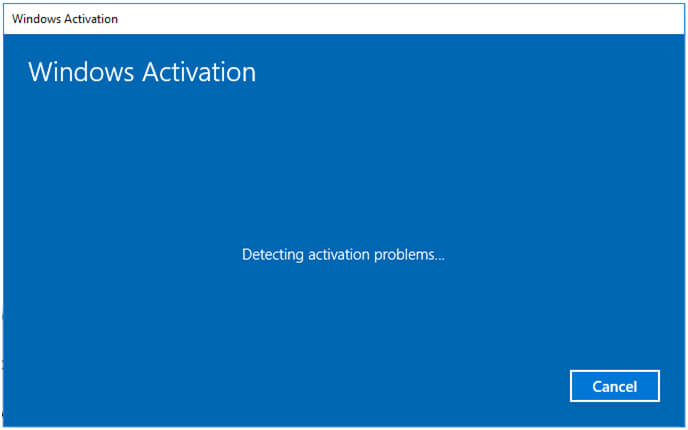
- Una vez finalizada la solución de problemas, cierre el solucionador de problemas.
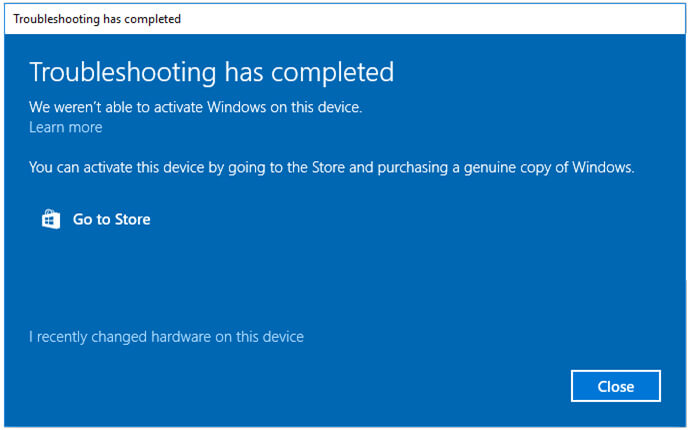
# Asegúrese de que la clave del producto se haya aplicado correctamente o no
Primero, debe encontrar la clave de producto de su sistema mediante el símbolo del sistema, haga eso, siga los pasos que se detallan a continuación:
- Ejecute el símbolo del sistema con privilegios de administrador.
- Después de ello, ejecute el siguiente comando:
wmic path SoftwareLicensingService get OA3xOriginalProductKey
- La ejecución de este comando mostrará la clave de producto de su sistema operativo. Escríbalo y guárdelo en un lugar seguro.
- Ahora vaya a la aplicación Configuración (presionando la tecla de Windows + I). Después de abrir la aplicación Configuración, vaya a la sección Actualización y seguridad.
- Haga clic en la opción Activación presente en el menú en el lado izquierdo. Haga clic en Cambiar clave de producto.
- Por último, escriba la clave de producto que guardó. Haga clic en el botón Siguiente.
Los pasos descritos anteriormente le ayudarán a activar su sistema y se corregirá el mensaje de error.
# Arregle “La licencia de Windows caducará pronto” en Windows 10 a través del Administrador de tareas
Paso 1: Primero debe abrir el administrador de tareas, presione Ctrl + Alt + Del y seleccione el Administrador de tareas.
Paso 2: Después de abrir el Administrador de tareas, vaya a la pestaña Procesos y busque el Explorador de Windows, haga clic derecho y seleccione Finalizar tarea.
Paso 3: Haga clic en el archivo y seleccione Nueva tarea.
Paso 4: Escriba el explorer.exe y presione la tecla Intro.
Después de esto, debe ejecutar el siguiente comando en el símbolo del sistema para completar este proceso.
Abra el símbolo del sistema con el permiso de administrador. Para hacer esto, presione la tecla de Windows + X y seleccione Símbolo del sistema (Admin) en el menú.
Ahora, en la ventana del símbolo del sistema, escriba slmgr –rearm y presione la tecla Intro para ejecutar este comando.
Por fin, reinicie su sistema.
# Arregle “la licencia de Windows caducará pronto” en Windows 10 cambiando su Política de grupo
Para modificar la política de grupo del sistema, siga los pasos a continuación:
Paso 1: abra el cuadro de diálogo de ejecución presionando la tecla de Windows + R. En el cuadro de ejecución, escriba gpedit.msc y presione la tecla Intro. Esto abrirá la ventana del editor de políticas de grupo local
Paso 2: Ahora, en el panel izquierdo, vaya a Configuración del equipo> Plantillas administrativas> Componentes de Windows> Actualización de Windows.
Paso 3: en el panel izquierdo, haga doble clic en No reiniciar automáticamente con los usuarios registrados para las instalaciones de actualizaciones automáticas programadas.
Paso 4: Elija Activado y haga clic en Aplicar y Aceptar para guardar todas las modificaciones.
Algunos otros trucos para resolver “Su licencia de Windows caducará pronto” para Windows 10
Restaurar una copia de seguridad desde un punto de restauración
Intente restaurar su sistema a un punto anterior donde tenía una versión activada de Windows 10.
- Vaya al menú Inicio y busque la configuración avanzada del sistema, ábrala.
- Vaya a la pestaña Protección del sistema y haga clic en Restaurar sistema
- Ahora, en el cuadro Restaurar sistema, elija una copia de seguridad de acuerdo con su necesidad (depende de la distancia que desee para restaurarla). Haga clic en el Siguiente y siga los pasos.
- Su PC se reiniciará y se restaurará automáticamente a la copia de seguridad anterior seleccionada por usted.
Resetea tu PC
Para deshacerse de “Su licencia de Windows caducará pronto; necesita activar Windows en la configuración de PC ”en su PC, debe reiniciar su PC o computadora portátil.
- Vaya a la aplicación Configuración presionando la tecla Windows + I.
- Vaya a Actualización y seguridad> Recuperación y haga clic en Obtener Empezado botón.
- Aparecerá una ventana emergente para elegir cómo desea continuar con el reinicio.
- Seleccione para guardar todos sus archivos (Conservar mis archivos) o borrar todo (Eliminar todo).
- Seleccione Guardar mis archivos para guardar sus archivos y datos del programa.
- Después de ello, haga clic en el siguiente. El sistema Windows 10 se reiniciará y reiniciará su computadora al eliminar todos los programas y sus entradas de registro.
Nota: Todos sus datos anteriores todavía están presentes en la caja fuerte C: \ drive.
Conclusión:
Por lo tanto, todas las soluciones proporcionadas anteriormente son muy efectivas y, después de aplicarlas, puede lidiar fácilmente con “Su licencia de Windows expirará pronto” en Windows 10. Pero antes de aplicar cualquiera de los métodos, se recomienda realizar la copia de seguridad de su sistema.
Como la copia de seguridad le ayudará a lidiar con cualquier tipo de error que pueda aparecer al aplicar las soluciones mencionadas anteriormente. Entonces, primero cree una copia de seguridad de su sistema y luego aplíquelos uno por uno.
Hardeep has always been a Windows lover ever since she got her hands on her first Windows XP PC. She has always been enthusiastic about technological stuff, especially Artificial Intelligence (AI) computing. Before joining PC Error Fix, she worked as a freelancer and worked on numerous technical projects.